Панель поиска Edge очень удобна: быстро можно найти историю поиска, закладки и вкладки!
Edge уже запускал Edge раньше Workspace、Краевая вертикальная планка Этикетка、EdgeСбор и другие практические функции,Видно, что Edge Браузер придает большое значение тому, чтобы пользователи могли упорядоченно обрабатывать от 30 до 50 открытых вкладок.,Повышайте эффективность управления информацией.
Сегодня я хотел бы поделиться с вами, читателями, колонкой поиска Edge, с помощью которой можно быстро найти вашу Историю, закладку и вкладку!
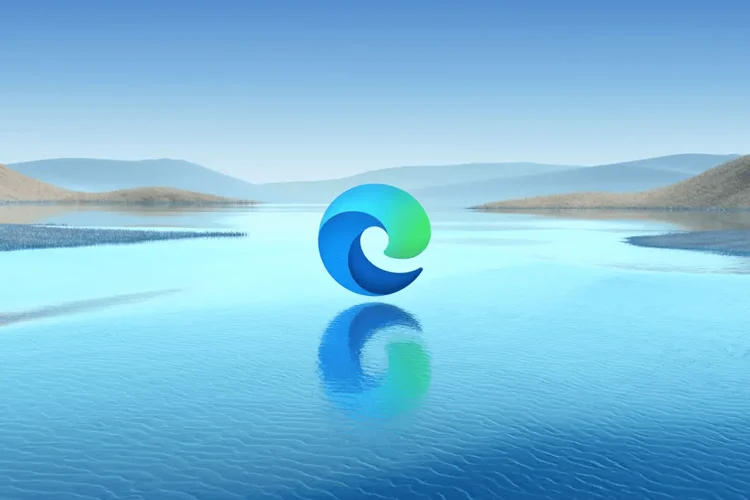
Раньше мы использовали панель поиска в верхней части Edge для поиска нового контента или обычных вкладок.
Теперь Edge расширил функции панели поиска. Когда вы вводите поисковый запрос в адресную строку Edge, параметры фильтра отображаются в раскрывающемся меню, и вы можете нажать эти кнопки, чтобы ограничить поиск.
- История:Показать недавно посещенныевеб-сайт
- закладка:покажи свойзакладкасписок
- вкладка:Покажите свой текущий открытыйвкладка
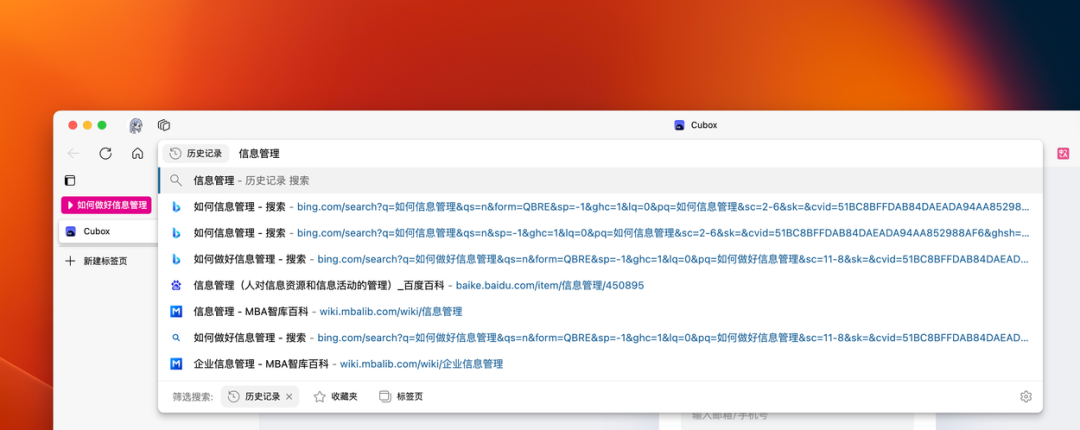
История
В прошлом, если бы мы пошли в поиск История,Вам нужно нажать «История» на боковой панели.,Или специально зайдите на страницу «История Браузера», чтобы найти страницу, которую мы хотим восстановить или просматривали.
Но теперь вы можете напрямую ограничиться поиском по Истории, в графе поиска введите ключевые слова и вы сможете найти!
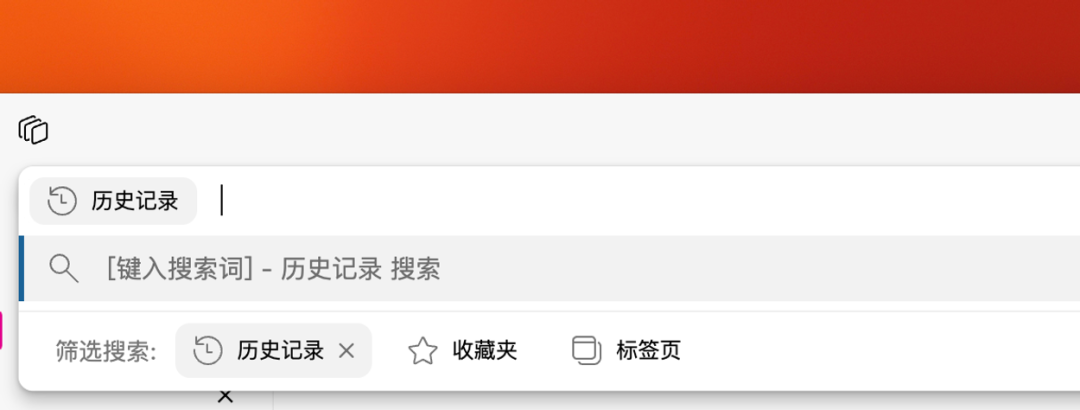
Избранное
Обычно при использовании Избранного вы можете искать в столбце закладка вверху Браузера,
Если наша структура Избранной Закладки ясна,А если количество соответствующих закладок относительно невелико, то найти страницу закладки, которую вы хотите посетить, на самом деле проще.
Но в одном из наших Избранных может быть 50 веб-страниц закладки, поэтому нам сложно определить содержание закладки.
Теперь столбец поиска Edge может напрямую фильтровать Избранное непосредственно поиск, поэтому, пока будет написано соглашение об именах, поиск будет слишком простым!
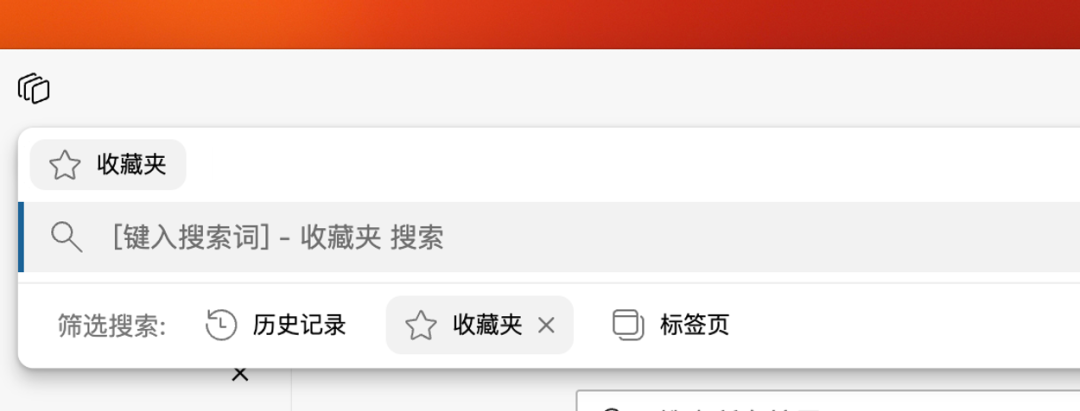
вкладка
Когда мы ищем информацию, мы обычно открываем большое количество вкладок.,Если вы хотите переключить вкладку,Нам нужно найти их по одному в графе Этикетка.,Очень хлопотно. Теперь вы можете быстро осуществлять поиск прямо в столбце поиска.,Или воспользуйтесь кнопкой «поисквкладка» для быстрого поиска.
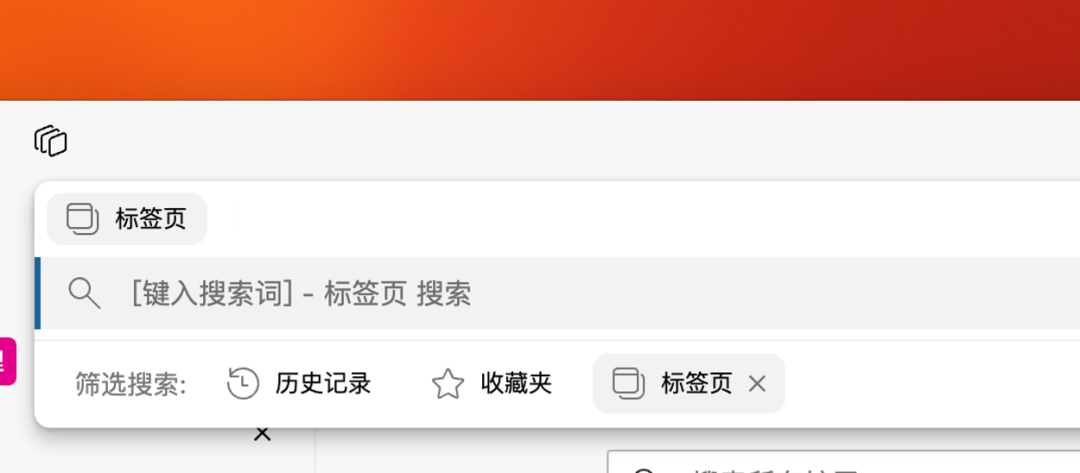
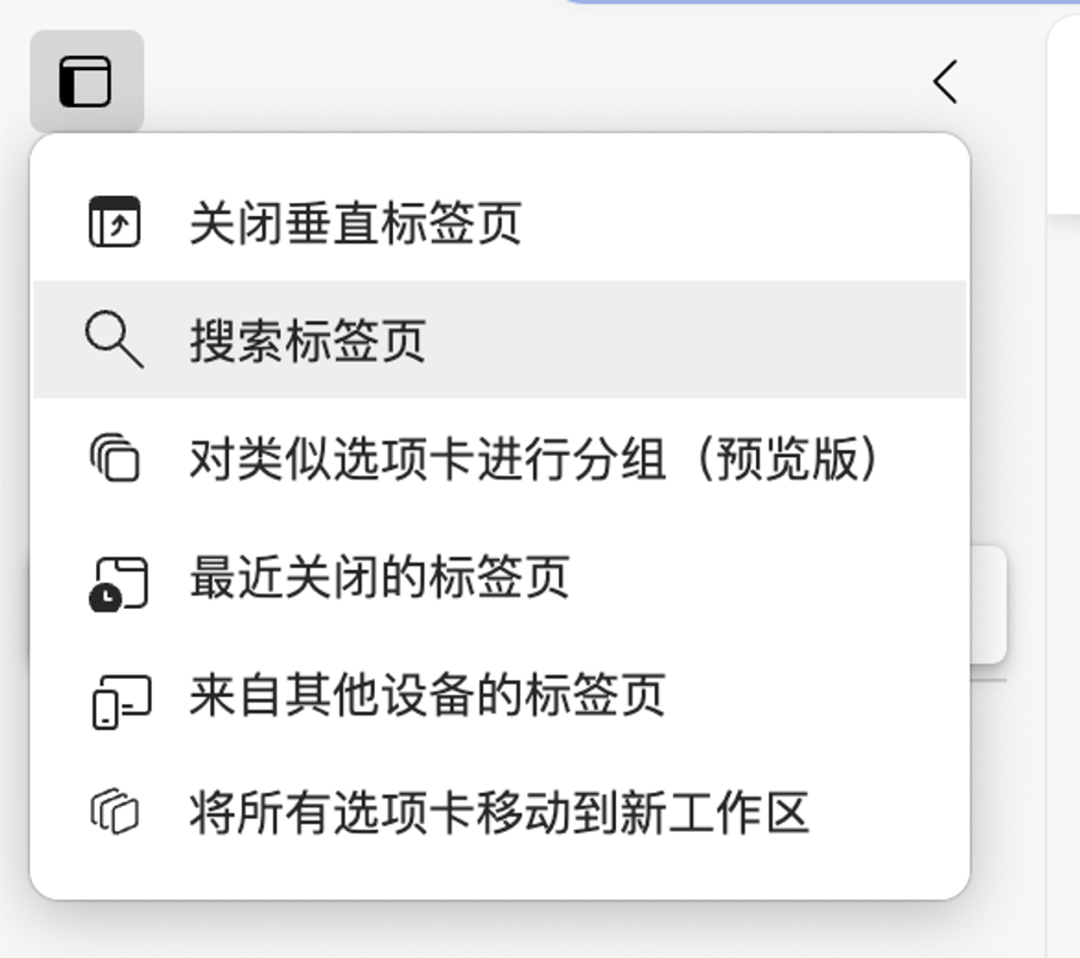
Метод установки
Если вы хотите использовать эту функцию в строке поиска Edge
Введите «edge://settings/searchFilters» в браузере Edge, чтобы перейти в меню настроек и включить фильтры поиска.
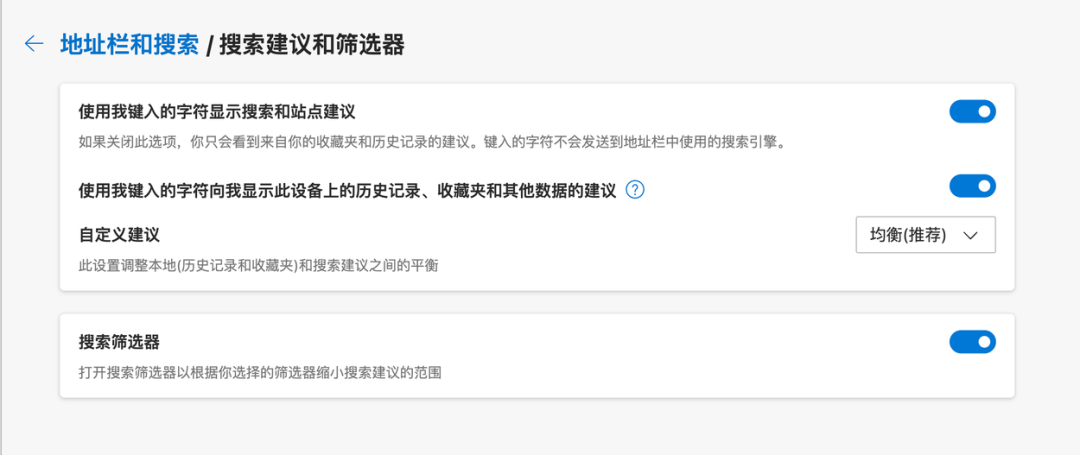

Учебное пособие по Jetpack Compose для начинающих, базовые элементы управления и макет

Код js веб-страницы, фон частицы, код спецэффектов

【новый! Суперподробное】Полное руководство по свойствам компонентов Figma.

🎉Обязательно к прочтению новичкам: полное руководство по написанию мини-программ WeChat с использованием программного обеспечения Cursor.

[Забавный проект Docker] VoceChat — еще одно приложение для мгновенного чата (IM)! Может быть встроен в любую веб-страницу!

Как реализовать переход по странице в HTML (html переходит на указанную страницу)

Как решить проблему зависания и низкой скорости при установке зависимостей с помощью npm. Существуют ли доступные источники npm, которые могут решить эту проблему?

Серия From Zero to Fun: Uni-App WeChat Payment Practice WeChat авторизует вход в систему и украшает страницу заказа, создает интерфейс заказа и инициирует запрос заказа

Серия uni-app: uni.navigateЧтобы передать скачок значения

Апплет WeChat настраивает верхнюю панель навигации и адаптируется к различным моделям.

JS-время конвертации

Обеспечьте бесперебойную работу ChromeDriver 125: советы по решению проблемы chromedriver.exe не найдены

Поле комментария, щелчок мышью, специальные эффекты, js-код

Объект массива перемещения объекта JS

Как открыть разрешение на позиционирование апплета WeChat_Как использовать WeChat для определения местонахождения друзей

Я даю вам два набора из 18 простых в использовании фонов холста Power BI, так что вам больше не придется возиться с цветами!

Получить текущее время в js_Как динамически отображать дату и время в js

Вам необходимо изучить сочетания клавиш vsCode для форматирования и организации кода, чтобы вам больше не приходилось настраивать формат вручную.

У ChatGPT большое обновление. Всего за 45 минут пресс-конференция показывает, что OpenAI сделал еще один шаг вперед.

Copilot облачной разработки — упрощение разработки

Микросборка xChatGPT с низким кодом, создание апплета чат-бота с искусственным интеллектом за пять шагов

CUDA Out of Memory: идеальное решение проблемы нехватки памяти CUDA

Анализ кластеризации отдельных ячеек, который должен освоить каждый&MarkerгенетическийВизуализация

vLLM: мощный инструмент для ускорения вывода ИИ

CodeGeeX: мощный инструмент генерации кода искусственного интеллекта, который можно использовать бесплатно в дополнение к второму пилоту.

Машинное обучение Реальный бой LightGBM + настройка параметров случайного поиска: точность 96,67%

Бесшовная интеграция, мгновенный интеллект [1]: платформа больших моделей Dify-LLM, интеграция без кодирования и встраивание в сторонние системы, более 42 тысяч звезд, чтобы стать свидетелями эксклюзивных интеллектуальных решений.

LM Studio для создания локальных больших моделей

Как определить количество слоев и нейронов скрытых слоев нейронной сети?


